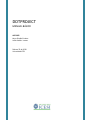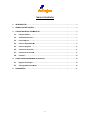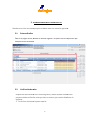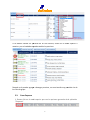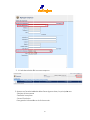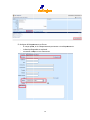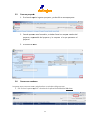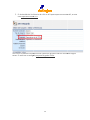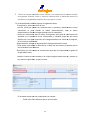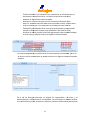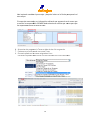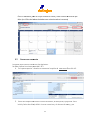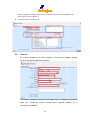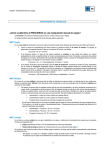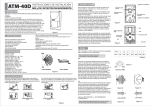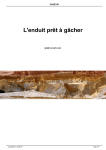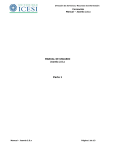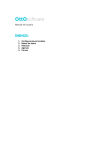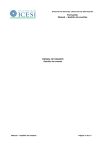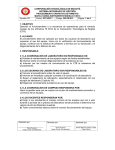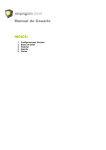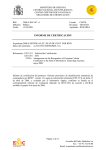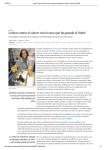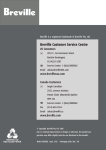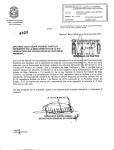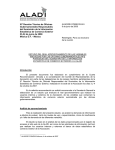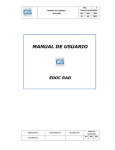Download Descargar
Transcript
DOTPROJECT MANUAL BÁSICO AUTORES Karen Giraldo Escobar Julián Andrés Lozano Febrero 25 de 2010 Universidad ICESI TABLA DE CONTENIDO 1. INTRODUCCIÓN ................................ .......................................................................................................................... .......................... 3 2. MANUAL DE INSTALACIÓN ................................................................................................ ......................................... 4 3. CONFIGURACIÓN GURACIÓN DE UN PROYECTO .......................................................................................... .......................... 5 4. 5. 3.1. Entorno Grafico................................ ................................................................................................ ................................................... 5 3.2. Verificación de roles ................................ ................................................................................................ ........................................... 5 3.3. Crear Empresa................................ ................................................................................................ ..................................................... 7 3.4. Crear un departamento ................................................................................................ ...................................... 9 3.5. Crear un proyecto ................................ ................................................................................................ ............................................. 11 3.6. Como crear una tarea ................................................................................................ ....................................... 11 3.7. Como crear un evento ................................................................................................ ...................................... 17 3.8. Usuarios ................................ ............................................................................................................................ ............................ 18 COMO HACER SEGUIMIENTO AL PROYECTO ................................................................ ........................................... 19 4.1. Registro de tiempos................................ ................................................................................................ .......................................... 19 4.2. Valor ganado en las tareas ............................................................................................... ............................... 20 BIBLIOGRAFÍA ................................ ........................................................................................................................... ........................... 21 2 1. INTRODUCCIÓN Este documento tiene los pasos básicos para la administración de un proyecto desde dotproject, para que cualquier usuario nuevo lo entienda y se le sea fácil seguir. La herramienta es de gran utilidad a la hora de gestionar proyectos en los que están involucrados varias personas, facilitando la asignación de permisos a cada una de ellas y ocultando información ción que no sea necesario para otros o grupos de trabajo. El dotProject es muy apropiado para equipos de trabajo que se encuentren dispersos en distintos puntos geográficos o para coordinar trabajos de freelance. Además dispone de un foro asignada a cada da proyecto para facilitar tener una base de conocimiento de nuevas incorporaciones a los proyectos o discutir problemas o dudas presentadas durante el proceso del proyecto en que se esté trabajando. Los responsables de los proyectos son automáticamente informados vía email de los avances en las tareas según se van produciendo los cambios. Dispones además de históricos de los partes de trabajo generados para cada una de las tareas, sirviendo para analizar fácilmente los costos de la gestión de determinadas determinad tareas o proyectos Las Zonas más importantes de la herramienta son: • • • • • Empresas: Son las entidades que agrupan proyectos, actividades y usuarios. Departamentos: Son áreas dentro de las empresas, que permiten agrupar usuarios en dicho nivel. Usuarios/Contactos:: dotProject tiene usuarios los cuales son capaces de loguearse a dotProject y trabajar dentro del esquema de permisos que posea el rol de dicho usuario. Los contactos son usuarios especiales que asignados a un determinado proyecto pueden recibir por ejemplo: correo, actualizaciones y noticias pero no necesariamente deben tener acceso al sistema dotProject. Los usuarios y contactos que pertenecen a una empresa. Proyectos: Es la entidad que contiene el grupo de tareas necesarias para desarrollar un determinado producto. Tareas: son las actividades asignadas dentro de un proyecto. Son los componentes sobre los cuales se controla: la duración, dependencias, recursos asignados y progreso. Las tareas deben de pertenecer a un único proyecto. 3 • • • • • • Diagramas de Gantt: Permite ver en forma grafica las actividades ordenadas jerárquicamente, mostrando las dependencias y solapamientos de las mismas. Tickets: para administrar todos los problemas relacionados a un proyecto. Ficheros: Permite almacenar archivos dentro d de e un proyecto permitiendo un versionado básico de los mismos. Foros:: Permite la creación de foros de discusión dentro de cada proyecto para distribuir información y discutir temas relativos al proyecto del foro. Administración del Sistema: Contiene la actividades vidades relacionadas a la administración de usuarios, roles y configuración del sistema. Recursos: Permite asignar recursos no humanos (oficinas, equipamiento, etc.) a un proyecto. Finalmente cabe resaltar que la utilización de esta herramienta es de gran importancia, ya que con ella se podrá realizar una buena planificación de un proyecto. Lo que significa que el proceso de software se hará de una forma organizada y estará siendo monitorizada constantemente, gracias a la gestión que presta dojproject de llas as tareas asignadas a cada persona, control de reuniones, verificación del cumplimiento y eficiencia de lo asignando a cada integrante del grupo. 2. MANUAL DE INSTALACIÓN Se debe descomprimir la última versión en la carpeta donde se va utilizar. Crear un usuario y base de datos en MySql. Se puede utilizar como herramienta: http://ubanov.wordpress.com/2009/06/28/comohttp://ubanov.wordpress.com/2009/06/28/como instalar-dotproject-en-castellano castellano-en-debian-howto-install/ 4 3. CONFIGURACIÓN DE UN PROYECTO Cuando se va iniciar un nuevo proyecto se deben tener en cuenta lo siguiente: 3.1. Entorno Grafico Esta es la pagina inicial, cuando el usuario ingresa a su perfil esto es lo primero que siempre se va a encontrar. 3.2. Verificación de roles Después de familiarizarse con le entorno gráfico y desea empezar a administrar proyectos debe verificar los roles que tiene su usuario, para verlos debe hacer lo siguiente: 1. Da click en sistema en la parte superior superior. 5 2. Roles de usuario 3. Después aparece la lista con todos roles por grupo, para modificarlos ficarlos entramos en el candado, y aparecen los módulos que se pueden administrar y cambiar los premisos. 6 Si se desean cambiar los permisos de un solo usuario, vamos en el menú superior a usuarios y con el candado se puede cambiar los permisos. Después se le pueden agregar o denegar permisos, con una interfaz muy parecida a la de los roles de grupo. 3.3. Crear Empresa 1. Damos click en el menú superior que son las opciones generales de la aplicación "Empresas" 7 2. Al Lado derecho da click en nueva empresa. 3. Aparece parece un formulario donde debes llenar algunos datos, los principales son: - Nombre de la empresa - Dueño de la empresa - Correo Electrónico -Para Para guardar información se da click en enviar. 8 3.4. Crear un departamento Los pasos para crear un departamento son: 1. Dar click en la parte superior - derecha de la aplicación donde dice Mis datos pertenece,, en este 2. En los detalles de Ver Usuario dar click en la a la que pertenece caso Departamento de TICs. Después damos click en el tab departamentos y luego en crear rear departamento. 9 En los datos del departamento se llenan: - El campo padre, es si el departamento pertenece a otro departamento. - La descripción puede ser opcional - Los demás campos no son necesarios. 10 3.5. Crear un proyecto 1. En el menú superior ingresa a proyecto, y se da click en nuevo proyecto: 2. Cuando aparezca este formulario, se deben llenar los campos: nombre del proyecto, responsable del proyecto y la empresa a la que pertenece el proyecto. 3. Se envían los datos. 3.6. Como crear una tarea Los pasos para crear una tarea y asignársela a un miembro del grupo son: 2. Dar click en la parte superior - derecha de la aplicación donde dice Mis datos 11 3. En los detalles de Ver Usuario dar click en la Empresa que se eencuentre ntre alli, en este caso Departamento de TICs. Dar click en la pestaña Proyectos Activos y buscar el proyecto sobre el cual desea asignar tareas. areas. En este caso se escogerá proyecto de grado I-Place. 12 4. En la parte superior - derecha se encuentrá la opcion de nueva tarea.. Dar click allí 13 5. Y llenar los campos solicitados como nombre y los campos que se encuentren bajo las etiquetas Detalles, Fechas y Recursos Humanos que es donde se asocias los miembros encargados de completar la tareas que se va crear. En el tab de detalles se debe ingresar los siguientes datos: -El El propietario, seleccionarlo en la lista. -Tipo Tipo de tarea que puede ser administrativa u operativa, (administrativa como convención es para cuando se realiza documentación, cuan se hacen requerimientos, cuando se hagan pruebas va a se ser operativa). - Acceso es conveniente que se escoja Participantes, para que de esta forma solo aparezca en el calendario de los involucrados, o también puede ser de acceso público por si en algún momento otro integrante desea ver cómo va el progreso, progr así el no sea el responsable. - Departamentos, escoger el departamento al que pertenecerá la tarea. - Tarea padre, este campo se debe llenar si tiene una tarea macro y la tarea que se está creando es una subtarea. - Descripción, en este campo va instrucciones para que los responsables se guíen de lo que deben hacer. Cuando la tarea se está creando en el campo progreso debe estar 0%, porque no hay avances registrados, ya que es nueva. En el tab de fechas son muy importantes los campos: - Fecha inicio: Es la fecha en que se inicia la tarea. 14 - - Fecha finalización: Este campo es muy importante, es la fecha en que se estimo que la tarea terminaría, si se pasan de esa fecha la tarea va aparecer en los informes como atrasada. Hora inicio: es la hora en que se inicia la tarea en la fecha de inicio Hora Fin: antes de esta hora debe estar terminada la tarea, se debe tener muy en cuenta, que si el responsable va a trabajar en ella el día de finalización pero después de la cinco de la tarde aparece como atrasada, porque en dotproject maneja horas hábiles de 8 am hasta las 5pm, entonces es mejor ponerla para el día siguiente para que se pueda trabajar en esas horas, y después la tarea no aparezca como atr atrasada. En el tab de dependencia es para asociar las tareas que van relacionadas, que si no se termina una la otra tampoco se puede terminar o en algunos casos no se puede empezar. En el tab de Recursos humanos, se asignan los responsables a la tarea, y el porcentaje que a cada persona le corresponde, los porcentajes se pueden cambiar en la parte inferior, antes de asociar la persona, entonces seleccionas la persona del 15 lado izquierdo o cambias el porcentaje y después le das en la flecha para pasarlo al otro campo. El campo de comentarios, es información adicional que aparecerá en el correo que se envía a los responsables. SIEMPRE debe seleccionar notificar por correo para que los responsables ponsables estén al tanto de todo. 6. Al terminar de programar la Tarea se debe de dar click en guardar. 7. Finalmente ya se ha creado una nueva Tarea 8. El usuario puede ver las tareas asignadas a él en: Las tareas se pueden administrar con más facilidad con el filtra de tareas: 16 O en el calendario, para ver mejor cuando se vence y tener noción de los días que falta. (en el filtro de la derecha debes tener sele seleccionado ccionado mis eventos) eventos 3.7. Como crear un evento Los pasos para crear un evento son los siguientes: Se deber realizar los mismo pasos del 1 al 3 4. En la parte superior - derecha se encuentra la opción de new event.. Dar click allí. 5. Llenar enar los campos tales como el titulo del evento, la descripción, tipo, fechafecha hora inicial y fecha-hora hora final, definir si va ser recursivos y el número de veces, y por 17 ultimo escoger los recursos que son los miembros que tiene que participar del evento que se está creando. 6. Finalmente dar click en enviar. 3.8. Usuarios En la parte superior en el menú superior, va a usuarios, después agregar usuario. Aparece el siguiente formulario: Los campos resaltados son los que se deben llenar, el nombre del usuarios debe ser: [inicial del primer nombre][inicial segundo nombre (si lo tiene)][primer apellido] apellido]. 18 4. COMO HACER SEGUIMIENTO AL PROYECTO 4.1. Registro de tiempos Es una parte muy importante para la administración de un proyecto, de acuerdo a estos se puede generar los informes para sacar conclusiones sobre el rendimiento del grupo grupo, el cumplimiento de las tareas, el avance alcanzado y si las estimaciones sobre tiempo fueron buenas o no. Para Registrar los tiempos ingresas a la tarea, en la que se trabajo y en la parte inferior das click en new log. Esta ventana es muy importante porque allí se puede ver el progreso de la tarea, quienes de los responsables han trabajado en ella, que hicieron (se puede ver en la columna comentarios) comentarios),, el tiempo total que se ha trabajado en ella. Para la persona que es líder de planeación se le facilita mucho llevar el control de las tareas en progreso por medio de esta herramienta. Si se va hacer un registro de una tarea entonces ingresa a new log o en agregar 19 Historial en la parte superior y aparece lo siguiente: En este formulario es muy importante llenar: El progreso que es el valor ganado de la tarea (se define en el punto 4.2), las hora que se trabajo (tener en cuenta que si son horas enteras se digita el numero, pero si son horas junto a minutos se registra en porcentaje es decir, si trabaja una hora = 1, si es hora 30 minutos = 1.5 y si es 40 minutos = 0.666, para que lleve bien el conteo de las horas invertidas), SIEMPRE se debe poner una descripción de lo que hizo para ra que los demás responsables tengan una idea y los encargados del seguimiento pueden mirar que falta y si se presento algún problema se notifica en la opción de problema, para que la persona de soporte lo vea y lo resuelva o busque quien lo puede resolve resolver. Si no se registran tiempos o no se pone el valor ganado en 100% al terminar la tarea y ya alcanza la fecha planeada para la finalización se pone en ROJO, esto es una mala indicación porque quiere decir la tarea está atrasada y no es bueno para los repo reportes. 4.2. Valor ganado en las tareas Esto sí es definido por el líder de calidad del grupo dependiendo de la tarea que se está realizando. Pero puede ser recomendado trabajarlo dependiendo el tipo de tarea realizado: Documentación Desarrollo (Diseño) Codificación Misceláneos (actividades que no están en la anterior) Tipo Inicio 1 entrega Revisión Documentación Desarrollo Codificación Misceláneos 0% 0% 0% 0% 33% 33% 33% 0% 33% 33% 33% 0% Revisión y aceptación de la Corrección 33% 33% 33% 0% Terminación 100% 100% 100% 100% * El inicio puede ser ya un porcentaje si tiene una dependencia de otra tarea que ha sido avanzada. 20 *Los misceláneos no tiene otros valores solo cuando se inicia la tarea es 0% y cuando se termina es 100%, porque es más difícil manejar el progreso porque tienen muchas fases. A las tareas se les pueden adjuntar ficheros pero no es recomendable, porque para eso hay un espacio destinado que es el SVN (para conocer su organización y uso consultar el manual: Manual Administración ación del SVN) 5. BIBLIOGRAFÍA http://www.yafaonline.com/portal/desarrollo-proyectos/gestion proyectos/gestion• http://www.yafaonline.com/portal/desarrollo proyectos-online/dotproject.html online/dotproject.html.. Introducción de dotproject [febrero 23 de 2010] 21